如何查看电脑背面的配置参数?
在选购或维护电脑时,了解其配置参数至关重要。电脑背面通常会显示一些关键的硬件信息,比如处理器型号、内存大小等。本文将详细指导您如何查看电脑背面的配置参数,并解答一些常见问题。
电脑背面的配置信息标签
电脑背面通常有多个标签,上面记录了诸如序列号、型号、制造日期等方面的信息。而关于配置参数,我们主要关注的是那些涉及硬件规格的标签。
查看步骤
1.找到电脑背面的标签页
大多数电脑在背面都会有一个或多个贴有标签的地方,这些标签上记录了各种信息。从台式机到笔记本电脑,其背面标签的位置可能各不相同。
2.确认标签上的内容
在这些标签中,您可能会找到以下几个关键信息:
型号和序列号:通常会有一个型号(Model)标识,可以用来进一步查找详细的配置信息。
制造时间:反映了电脑的生产日期。
硬件规格:部分电脑的背面标签上可能会直接标出CPU型号、内存大小等信息,如“Inteli58500”或“8GBDDR4”等。
3.检查是否含有二维码或网站链接
有些电脑的背部标签可能含有二维码或提供网址链接。通过扫描二维码或访问这些链接,可以获取更加详尽的配置信息。
长尾关键词指导
查看电脑背面标签
电脑配置参数查询
台式机硬件规格解读
笔记本背面配置说明
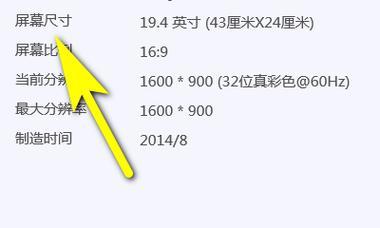
拆机查看更详细的配置参数
如果您需要查看更多详细的电脑配置信息,您可能需要拆开电脑。请注意,在拆开电脑前,您需要确保有适当的技术知识,以免对设备造成损害。
拆机警告和建议
断电:在操作之前,请确保电脑彻底关机并且断开电源。
备份数据:拆机前建议备份电脑中的所有重要数据,以防止数据丢失。
静电释放:操作前请释放身上静电,可以触摸金属物体或者带上防静电手环。
使用正确工具:使用合适尺寸的螺丝刀等拆机工具,避免损伤电脑部件。
拆机步骤
1.移除电脑外壳:按照说明书上的指导或通用拆机步骤,小心移除电脑的外壳。
2.查看主板标签:内部主板上通常会有该主板型号以及支持的处理器类型的标识。
3.内存和硬盘识别:仔细查找内存条和硬盘,通常它们上面也会有各自的型号和容量标签。
注意事项
确保在熟悉电脑硬件的前提下进行此类操作。
如果拆机过程中遇到任何不明白或不确定的情况,建议寻求专业人士帮助。
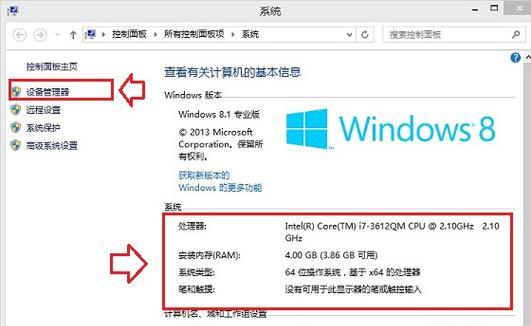
在线查询工具
如果电脑背面的标签信息不够详细,或者您没有拆机的条件,则可以使用一些在线工具进行查询。
推荐的在线工具
CPUZ:这是一款广泛使用的硬件信息检测软件,可以提供CPU、内存、主板等详细信息。
Speccy:一款适合初学者的系统信息工具,可以提供包括CPU、显卡、硬盘在内的一系列硬件信息。
EVEREST(现名AIDA64):它能提供详尽的硬件检测和诊断信息,并支持系统稳定性测试。
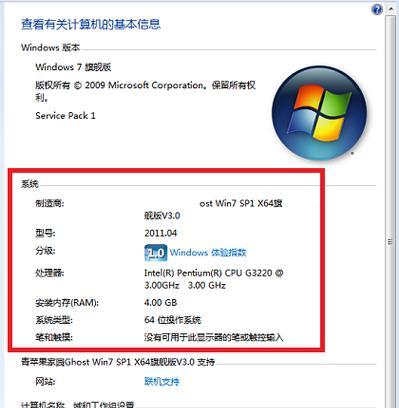
常见问题解答
Q1:电脑背面标签上提及的“型号”指的是什么?
“A”:电脑背面的型号通常指的是该电脑的系列编号或者名称,比如“ThinkPadT480”。型号可以帮助用户在官方网站或者其他资源中找到该电脑的具体配置和详细信息。
Q2:拆机查看硬件是否会影响保修?
“A”:大多数情况下,厂商提供的是机器内部硬件的保修,拆机可能会影响保修条款。在拆机前一定要知道厂家对此的政策以及查看相关保修条款。
Q3:为什么电脑的硬件参数很重要?
“A”:硬件参数决定了电脑的性能、兼容性和升级的可能性。了解硬件参数可以帮助用户根据自己的需求购买或维护电脑。
Q4:拆机后如何安装回原部件?
“A”:安装回原部件时,要确保每个部件都正确放置且连接稳固。最好按照拆卸时的相反顺序进行操作,并在完成后仔细检查确保无误。
Q5:如何使用CPU-Z来获取电脑配置信息?
“A”:下载并安装CPU-Z软件后,打开它,您将在不同的标签页(如“处理器”、“内存”、“主板”等)中看到相应的硬件信息。
Q6:如果电脑背面标签丢失怎么办?
“A”:若标签丢失,您可以通过设备管理器或系统信息工具查看硬件配置。官方网站或注册证书上也可能记录了配置信息。
通过以上步骤和方法,您可以轻松查看并确认您电脑背面的配置参数。如果您需要进一步的专业技术支持,可以联系设备制造商的客服或专业人士。
如果您在进行上述步骤时遇到任何问题,或者有进一步的疑问,欢迎在评论区留言。我们的专家会尽快为您解答,帮助您更深入地了解您的电脑配置。
版权声明:本文内容由互联网用户自发贡献,该文观点仅代表作者本人。本站仅提供信息存储空间服务,不拥有所有权,不承担相关法律责任。如发现本站有涉嫌抄袭侵权/违法违规的内容, 请发送邮件至 3561739510@qq.com 举报,一经查实,本站将立刻删除。
- 上一篇: 进太空的相机怎么用手机拍照?拍照技巧有哪些?
- 下一篇: 学生购买笔记本电脑的推荐与注意事项?
- 站长推荐
- 热门tag
- 标签列表
- 友情链接






























